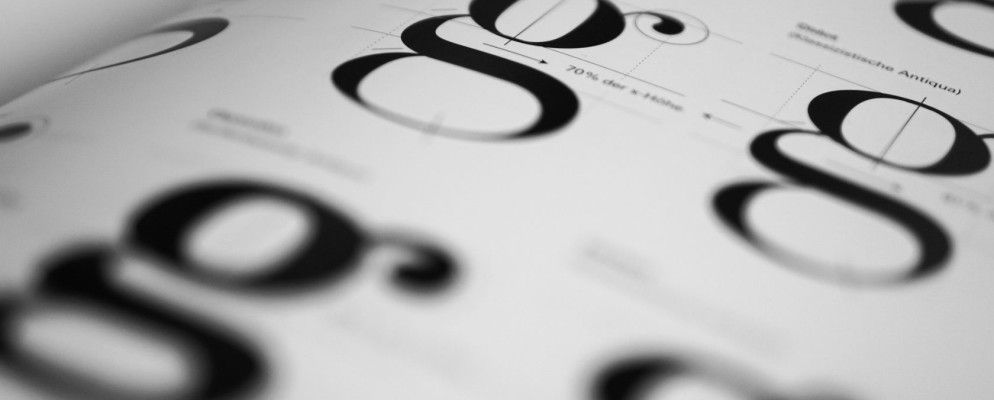您是否正在为Outlook中的字体大小或格式而苦苦挣扎?
没有什么比为重要电子邮件选择特定字体更令人沮丧的了,只是发现它看起来与您的预期不完全相同一旦到达接收者。 Outlook 2016在格式和布局方面存在一些古怪之处,它们可以迅速对您仔细考虑的设计选择造成破坏。
幸运的是,您可以采取措施来确保您的消息在出现以下情况时仍保持相同它到达目的地时就像离开发件箱时一样。这是如何控制Outlook字体的方法。
如何在Outlook中编辑字体
在我们确定确保字体选择正确之前,这是有关如何调整字体的入门。使用Microsoft的电子邮件客户端。
导航到文件>选项>邮件,然后找到撰写邮件部分。单击信纸和字体。
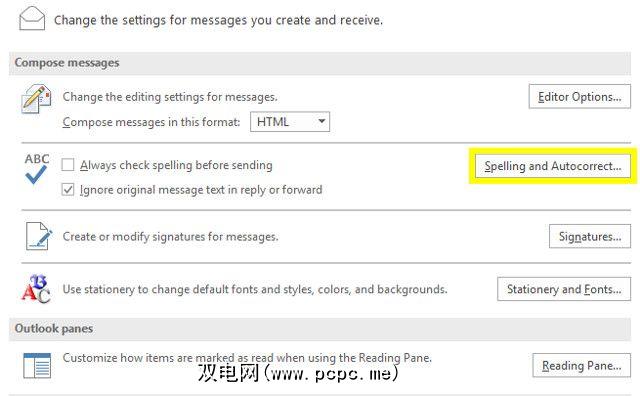
以下屏幕的“个人信纸"选项卡将允许您为新的邮件,答复和转发的电子邮件以及纯文本设置不同的配置文件。消息。
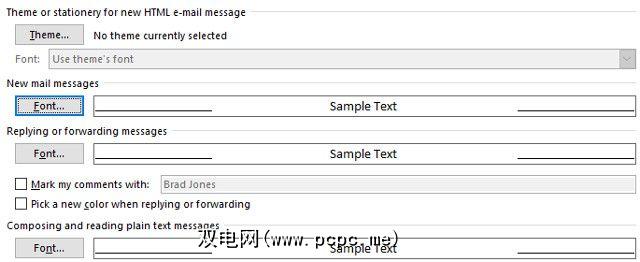
点击字体…按钮对每个配置文件进行更改。您将被带到一个屏幕,您可以在其中微调字体选择,字体大小和各种效果。
如果使用的是在线Outlook客户端,请点击屏幕右上角的设置齿轮,然后选择选项。
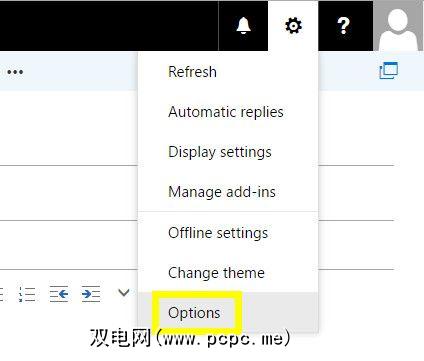
导航到邮件>布局>消息格式,通过屏幕左侧的可折叠菜单。
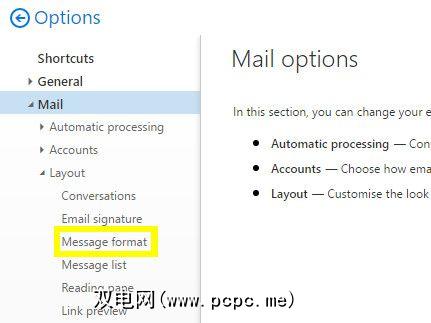
然后,您可以使用以下命令设置外发消息的字体页面的消息字体部分中的下拉菜单和按钮。
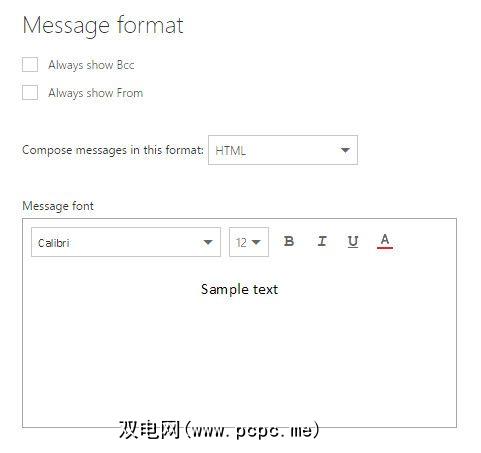
对字体更改进行故障排除
鉴于Outlook有时可以更改您的字体看起来没有警告,明智的做法是向您自己发送测试电子邮件,以确保一切正常。如果您收到该消息,并且看起来还不错,请拍一下自己的背面-否则,请查看是否可以通过这些故障排除措施来解决问题。
许多发现自己选择的Outlook字体的用户渲染得比预期的要小,绝对不会以为浏览器的缩放级别是罪魁祸首,但是在考虑更复杂的修复程序之前,值得先检查一下这个简单的解决方案。设置,因此,如果字体看起来太小,请确保将两者都设置为100%,或者至少设置为相同的值。甚至10%的差异也会使字体显示的尺寸与规定的尺寸不同,因此很有可能会轻松解决此问题。
当您从电子邮件或网站插入新邮件时,它的外观可能是未经格式化的,但是您可能还引入了HTML代码,该代码可能会与预定义的电子邮件设置混淆。
最好的保重方式此问题的解决方法是使用粘贴选项上下文菜单,当您将文本复制并粘贴到Outlook消息中时会出现该菜单。为了安全起见,将下拉菜单设置为仅保留文本。
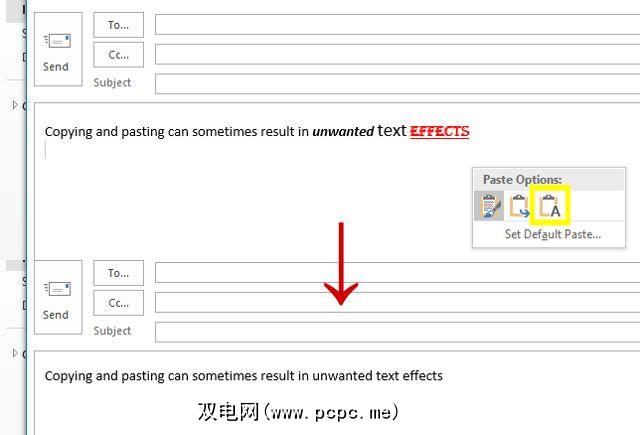
或者,您可以突出显示文本并使用快捷方式 CTRL +空格
当您和您的收件人使用不同的邮件格式时,会出现一种特别令人沮丧的方式,即您的字体设置可能会被甩掉。如果您要回复其他人的电子邮件,这种情况尤其普遍:例如,如果您使用的是HTML而他们使用的是RTF,则Outlook可能会尝试将邮件中的元素转换为其格式并更改其外观。
在联机Outlook客户端中,您可以在起草邮件时单击省略号上下文菜单来更改电子邮件的格式。
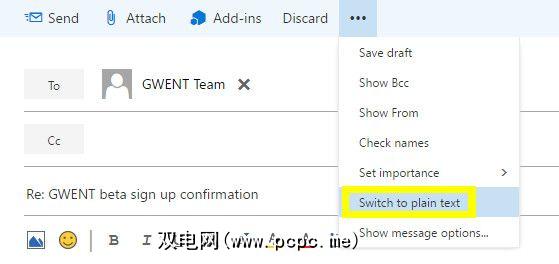
在桌面客户端中,您可以执行相同的操作从功能区中的设置文本格式选项卡中。
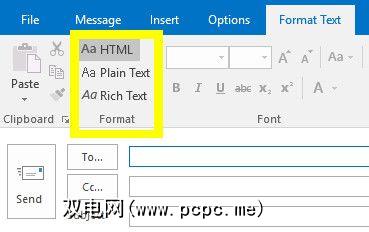
控制文本
Outlook字体受许多因素的影响,这可能会导致您深情地精心制作的电子邮件一旦到达目的地,看起来就不尽完美。解决方案?确保您的信件独立存在,没有任何花哨的格式。
专业电子邮件在正确设置格式后确实会起到更大的作用,但是由于这些调整总是很渺茫的不会生效,页面上的文字始终必须是您的头等大事。 没有设计考虑的清晰,简洁的信息总是会赢得一封毫无意义的精美电子邮件。
当然,您可以采取其他措施来确保各个元素您的邮件已按预期传递。例如,如果要确保图像的格式不被篡改,请考虑用图像替换基于文本的签名。
您是否为其他苦于控制权的用户提供了提示他们的Outlook字体?还是您正在寻求有关特定格式问题的帮助?在下面的评论部分中加入对话。
标签: 台式机电子邮件客户端 电子邮件提示 字体 Microsoft Office 2016 Microsoft Outlook